宛名印刷をするには
はがきの宛名印刷 (5/11)
最終更新日時:2011/09/07 00:20:36
宛名の住所データの入力が終わったら、印刷を行います。Word 2007で宛名印刷の際、はがき宛名印刷ツールバーを利用する方法と、[差し込み文書]タブを利用する方法の2通りあるので、いずれか効率のいい方法を選択して操作します。どの方法においても表示中のはがきを印刷するか、すべての印刷をするか選択できます。ちなみに、印刷のずれを調整する場合は、はがき宛名印刷ツールバーを利用します。実際に年賀はがきに印刷する前にテスト印字することをお勧めします。
[差し込み文書]タブを利用する
表示中の宛名を印刷するには
- [差し込み文書]タブを開き、[完了と差し込み]をクリックして[文書の印刷]をクリックします。
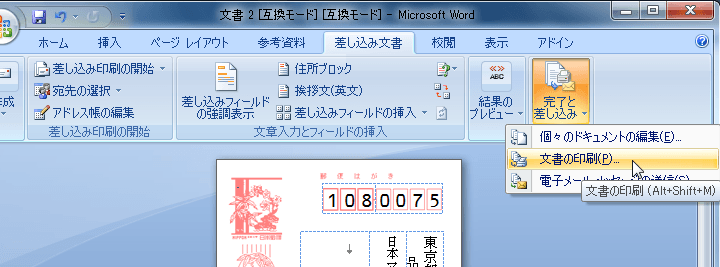
- [プリンタに差し込み]ダイアログボックスが表示されたら[現在のレコード]を選択して[OK]ボタンをクリックします。
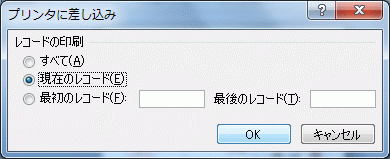
すべてのレコードを印刷するには
[プリンタに差し込み]ダイアログボックスの[レコードの印刷]オプションのなかから[すべて]を選択して[OK]ボタンをクリックします。
はがき宛名印刷ツールバーを利用する
表示中の宛名を印刷するには
[アドイン]タブを開き、はがき宛名印刷ツールバーの[印刷]をクリックして、[表示中のはがきを印刷]をクリックします。
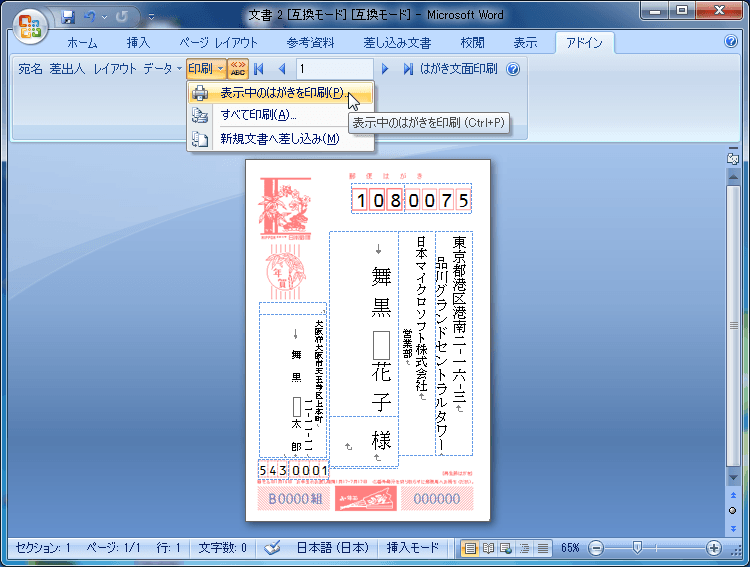
すべてのレコードを印刷するには
[アドイン]タブを開き、はがき宛名印刷ツールバーの[印刷]をクリックして、[すべて印刷]をクリックします。
印刷のずれを修正するには
- [アドイン]タブを開き、はがき宛名印刷ツールバーの[レイアウト]をクリックします。
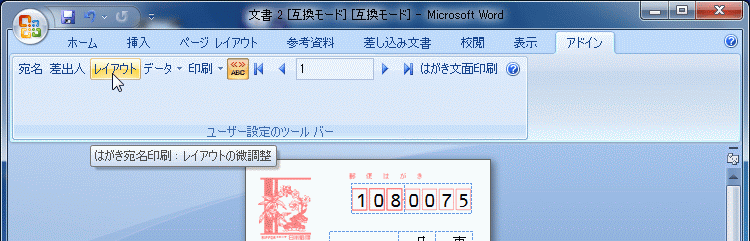
- [レイアウト]ダイアログボックスが表示されたら、縦位置と横位置を調整して[OK]ボタンをクリックします。
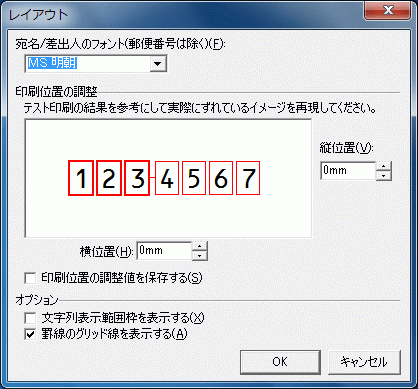
スポンサーリンク
INDEX
異なるバージョンの記事
コメント
※技術的な質問はMicrosoftコミュニティで聞いてください!

